联想可是领先的大品牌。无论是电脑还是手机,联想在设计和配置上都非常出色。联想笔记本的忠实客户有很多,需要重装win10系统的联想用户也有很多。下面,小编就为大家介绍一下联想笔记本重装win10系统的方法。
win10系统融合了win7和win8.1系统的功能,并允许符合条件的用户通过更新推送的方式进行升级安装。不过,仍有不少联想笔记本用户还在使用win7系统,想要将win7换成win10系统。但不知道如何重装系统。为此,小编特意为大家整理了联想笔记本的图文介绍重装win10系统。
重装win10
准备:
1、制作安装版老毛桃U盘的启动盘。
 win10电脑图-1
win10电脑图-1
2、下载原版win10系统镜像文件,复制到U盘启动盘中。
 重装系统电脑图-2
重装系统电脑图-2
将准备好的老毛桃启动U盘插入电脑的USB接口,然后打开电脑。屏幕出现开机画面后,按快捷键进入老毛桃主菜单页面,然后移动光标选择“【02】老毛桃WIN8 PE标准版(新机)”,按回车键确认
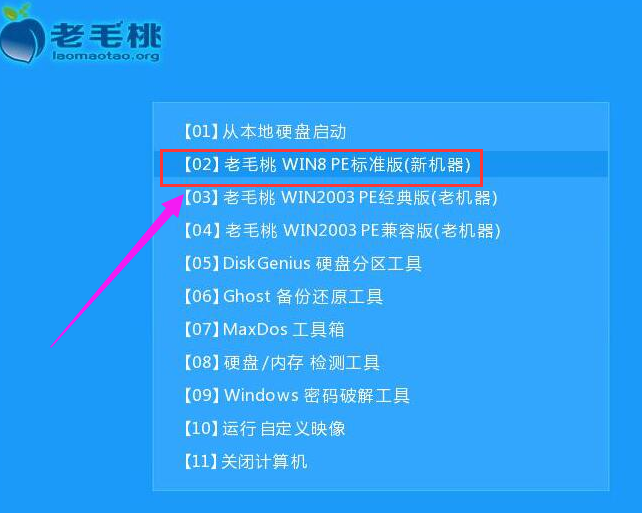 win10电脑图-3
win10电脑图-3
登录PE系统后,双击鼠标左键,在桌面上打开老毛桃PE安装工具,然后单击该工具主窗口中的“浏览”按钮
 联想笔记本电脑图4
联想笔记本电脑图4
此时会弹出搜索范围窗口,我们只需打开启动U盘,选择win10 iso系统镜像文件,点击“打开”按钮
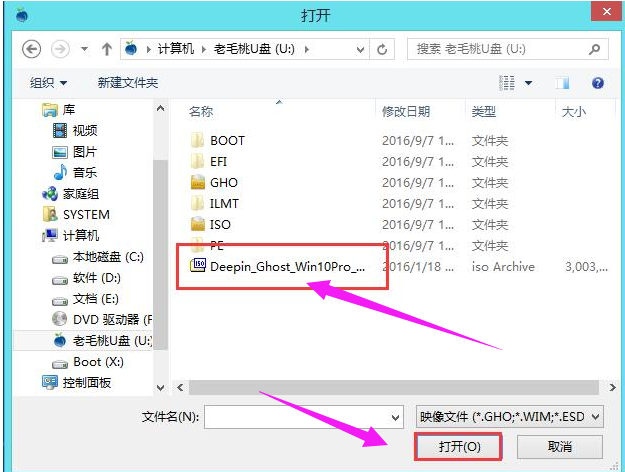 联想笔记本电脑图5
联想笔记本电脑图5
镜像文件添加成功后,我们只需在分区列表中选择C盘作为系统盘,然后点击“确定”即可
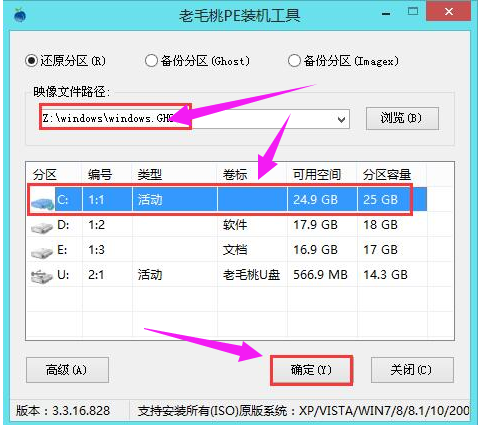 联想笔记本电脑图6
联想笔记本电脑图6
会弹出提示框,点击“确定”即可
 联想电脑图7
联想电脑图7
完成以上操作后,程序开始释放系统镜像文件并安装ghost win10系统。我们只需要耐心等待操作完成并自动重启电脑即可。
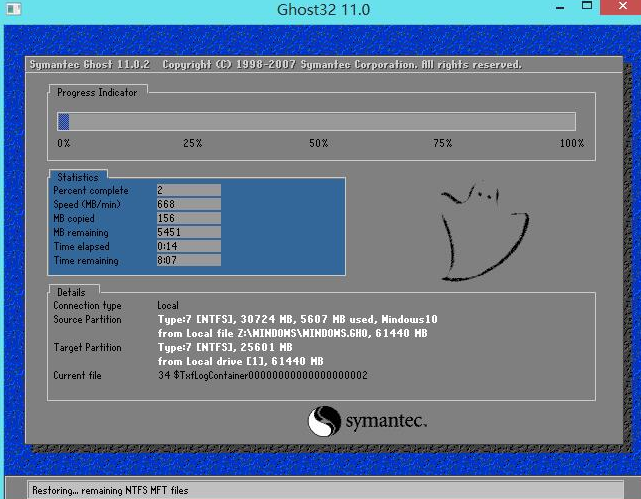 win10电脑图-8
win10电脑图-8
重新启动电脑后,即可进入ghost win10系统桌面。
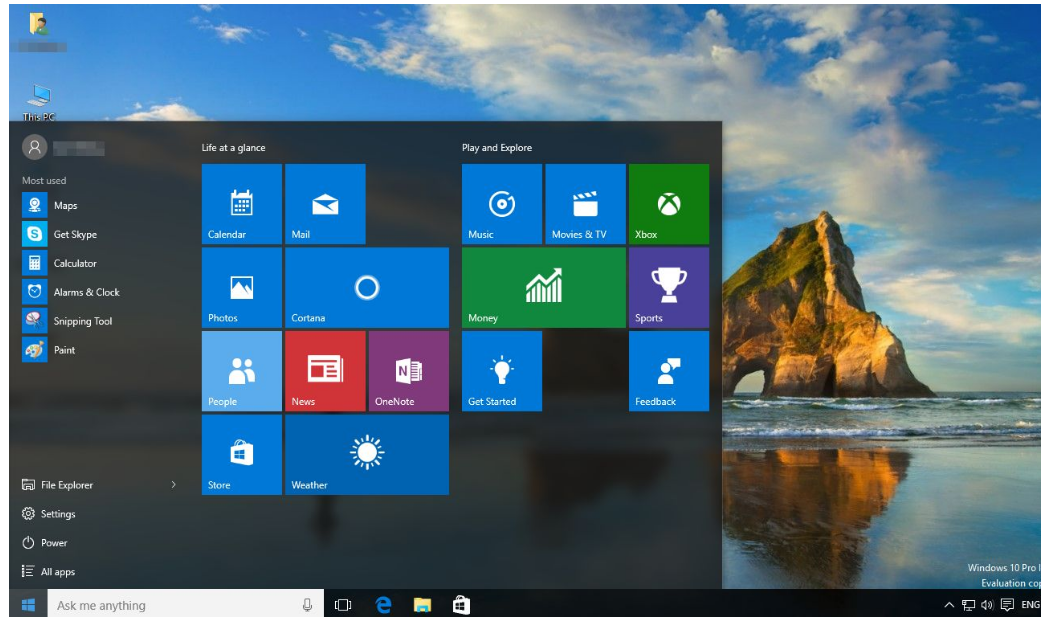 联想电脑图9
联想电脑图9
以上是笔记本重装win10系统的操作方法。